PS打造中世纪金属文字效果
来源:不详
作者:不详
学习:5418人次
先看一下最终效果:

1.打开ps,新建一个文档。设置大小为2560x1440像素。用灰色#464646填充背景层。
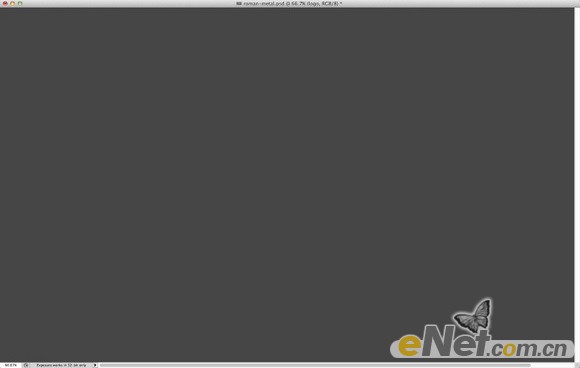
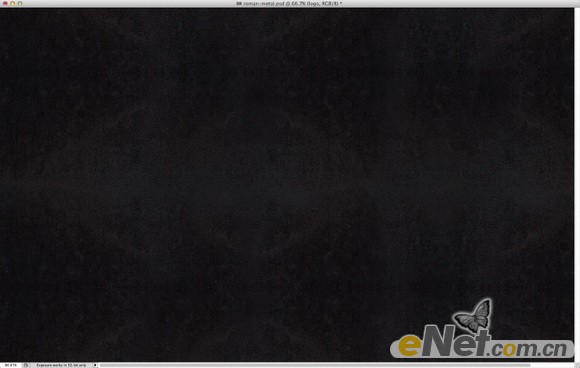
3.添加一个新层,然后选择红色和黄色为背景色和前景色。选择滤镜>渲染>云彩。

4.选择混合模式为叠加,添加图层蒙板,选择图层>图层蒙板>显示全部。设置背景和前景为黑白,点击图层里添加的图层蒙板,选择滤镜>渲染>云彩。


6.设置混合模式为叠加。
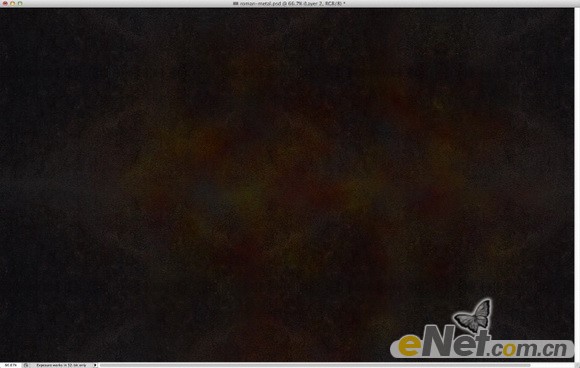
7.输入文字,我在Illustrator中创建,用的字体称为RomanSD。

学习 · 提示
相关教程
关注大神微博加入>>
网友求助,请回答!







